苹果手机怎么关闭隐私设置
日期: 来源:机蟹游戏
苹果手机作为一款备受欢迎的智能手机,其强大的功能和便捷的操作一直备受用户青睐,随着人们对隐私保护意识的增强,如何关闭苹果手机的隐私设置成为了用户们关注的焦点之一。特别是Siri隐私功能的关闭,更是让用户们倍感困惑。在使用iPhone时,如何关闭Siri的隐私功能,成为了很多用户所关心的问题。下面我们就来看一下具体的操作步骤。
iPhone 如何关闭Siri隐私功能
方法如下:
1.在手机设置界面中找到点击“隐私”。
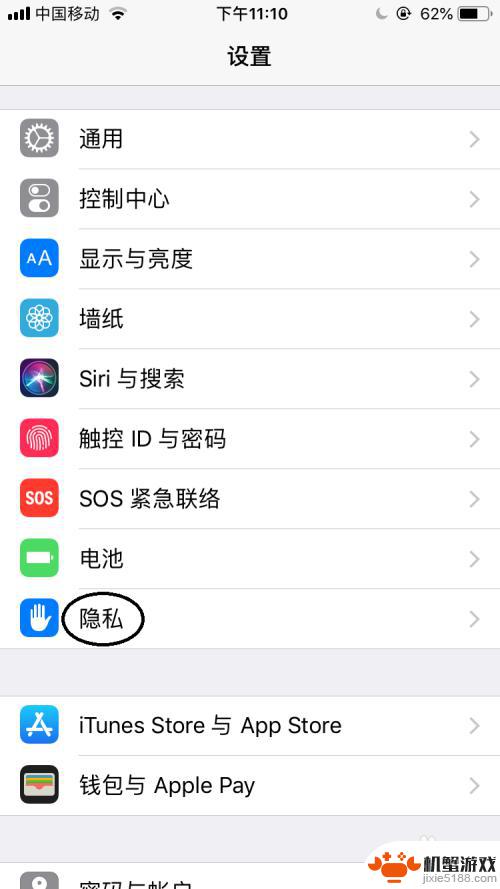
2.切换到隐私界面中点击“定位服务”选项。
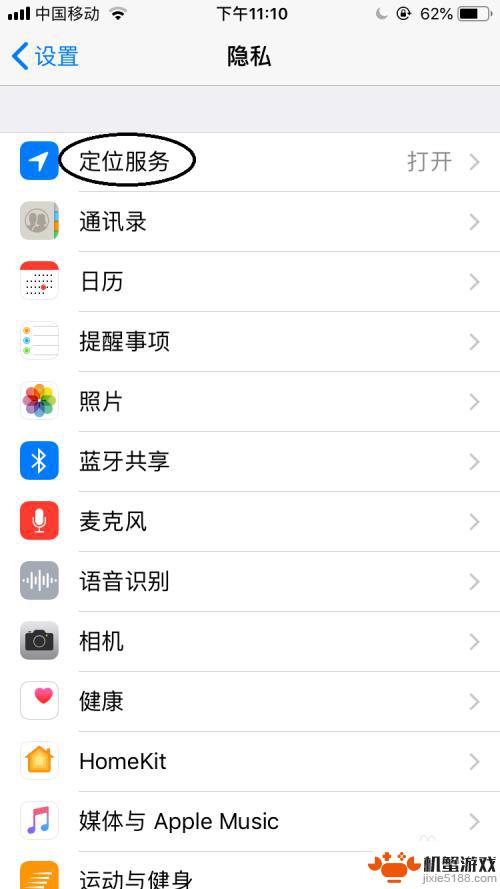
3.切换到定位服务界面中点击“系统服务”选项。
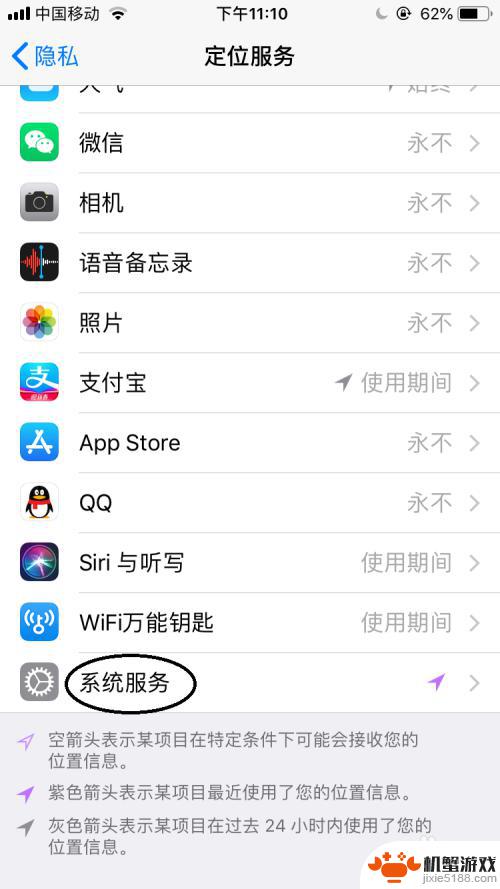
4.却在系统服务界面中点击“重要地点”选项。
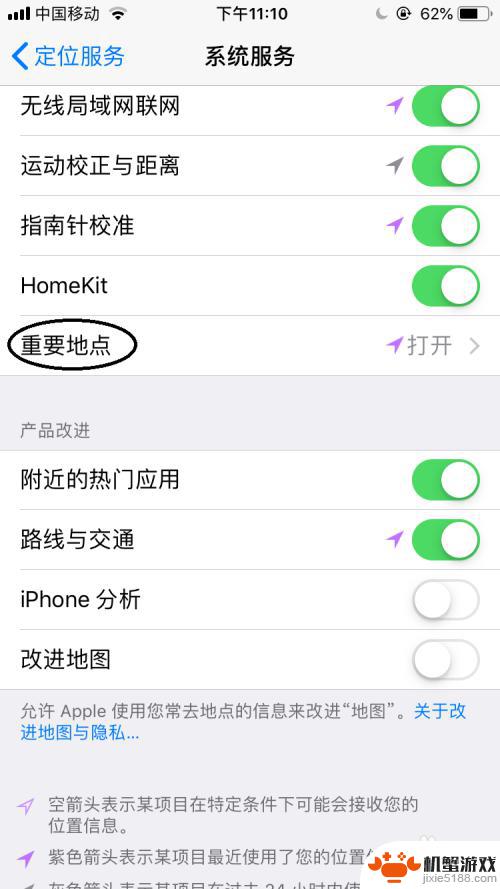
5.然后弹出了密码验证,在这输入密码。
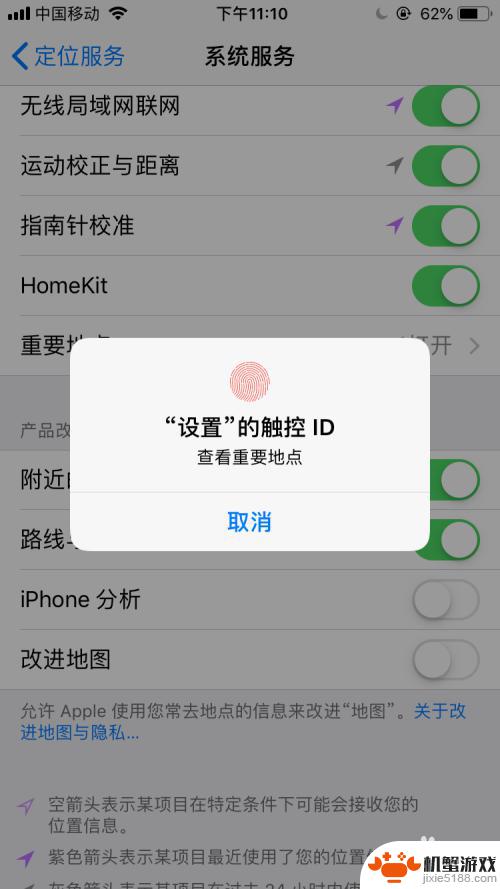
6.打开了重要地点界面中的重要地点选项栏中点击“开关”按钮,在这系统默认是“开启”状态。
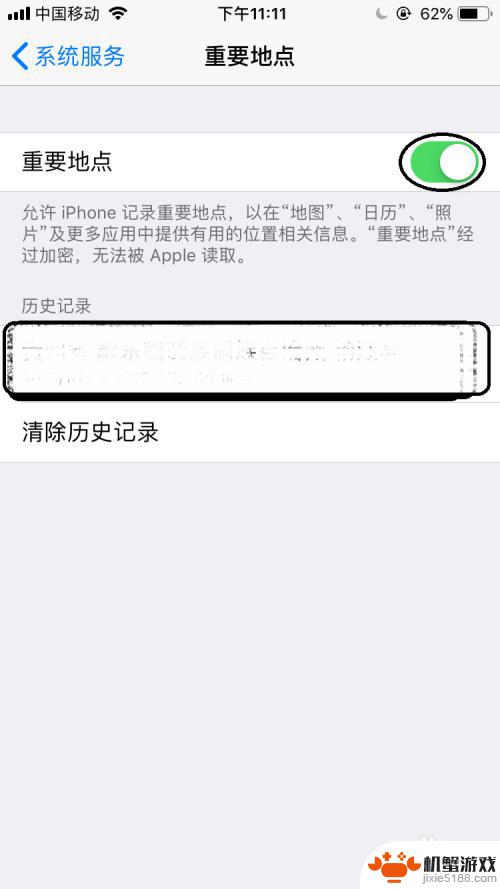
7.点击“开关”按钮即可把这项关闭了。
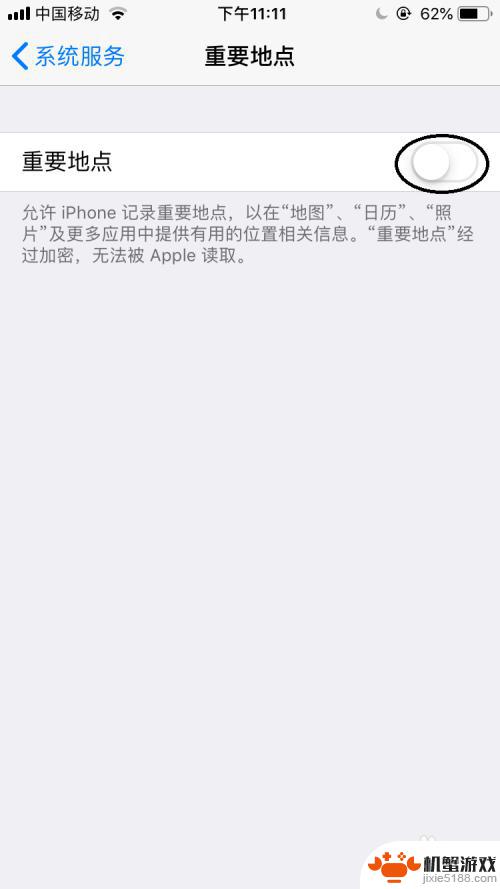
8.然后再返回设置界面中点击“Safari浏览器”选项。
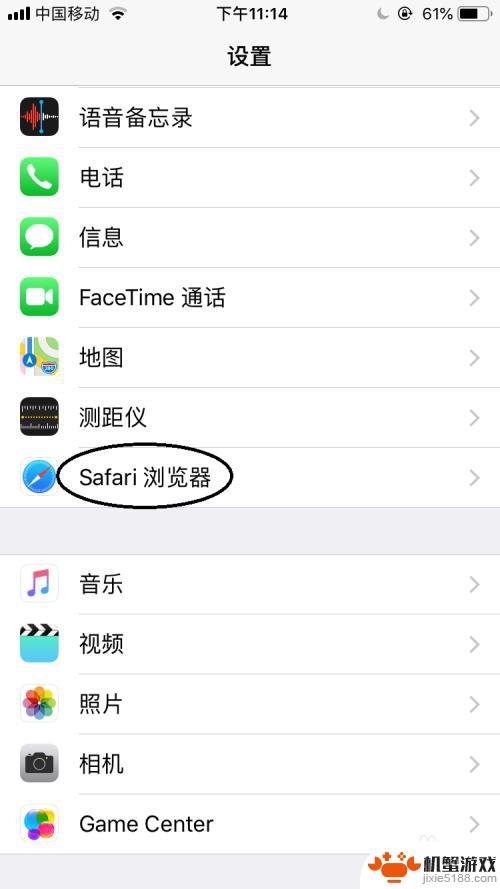
9.打开Safari浏览器界面中找到“要求网站不要跟踪我”选项中点击“开关”按钮,在这系统默认的是“关闭”状态。点击该按钮即可“开启”状态。后面三项也最好“开启”状态。
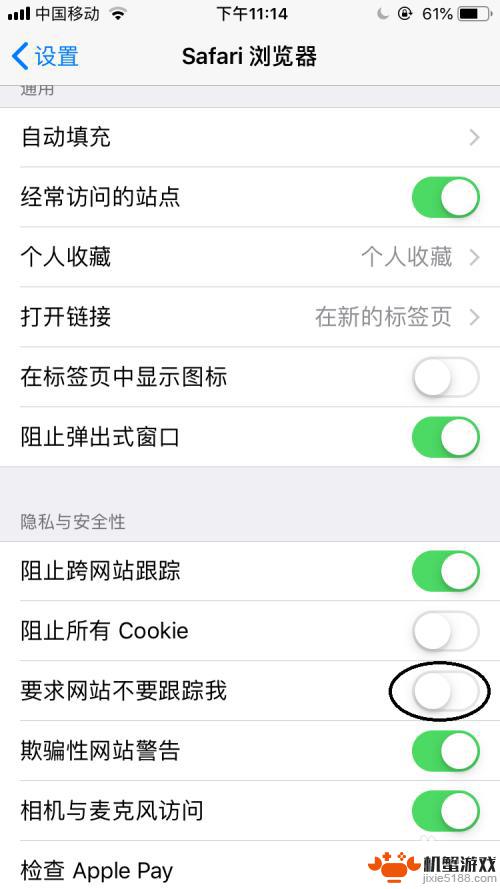
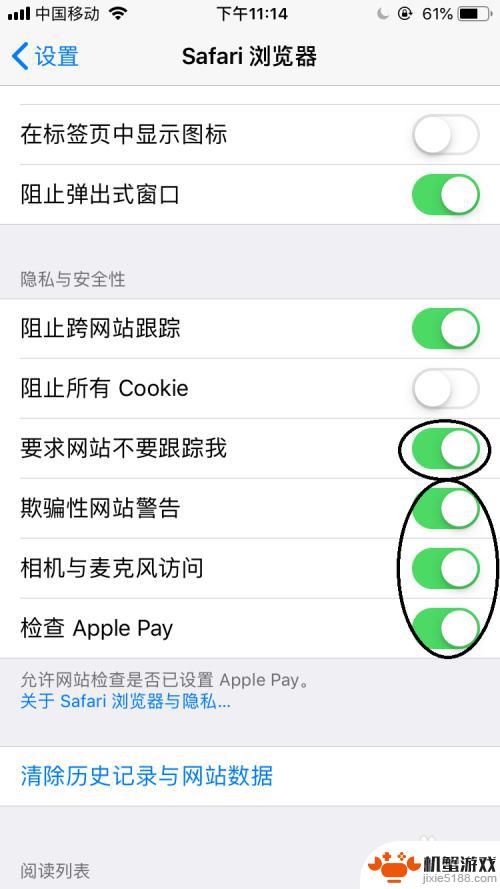
以上就是如何关闭苹果手机的隐私设置的全部内容,如果您遇到此问题,可以尝试按照本文提供的方法解决,希望对您有所帮助。












